截圖權限頻繁彈窗
更新: 2025/10/10
閱讀時間: 5 分鐘
每次申請截圖權限出現彈窗,如何授權不再彈出權限申請彈窗,永久有效.
截圖權限頻繁彈窗解決方案
每次使用雲控App投屏或觸發截圖操作時,系統都會重複彈出截圖權限申請彈窗(如下圖),頻繁手動確認會嚴重影響操作效率。以下提供5種「一次授權永久生效」的解決方案,可根據裝置環境靈活選擇。
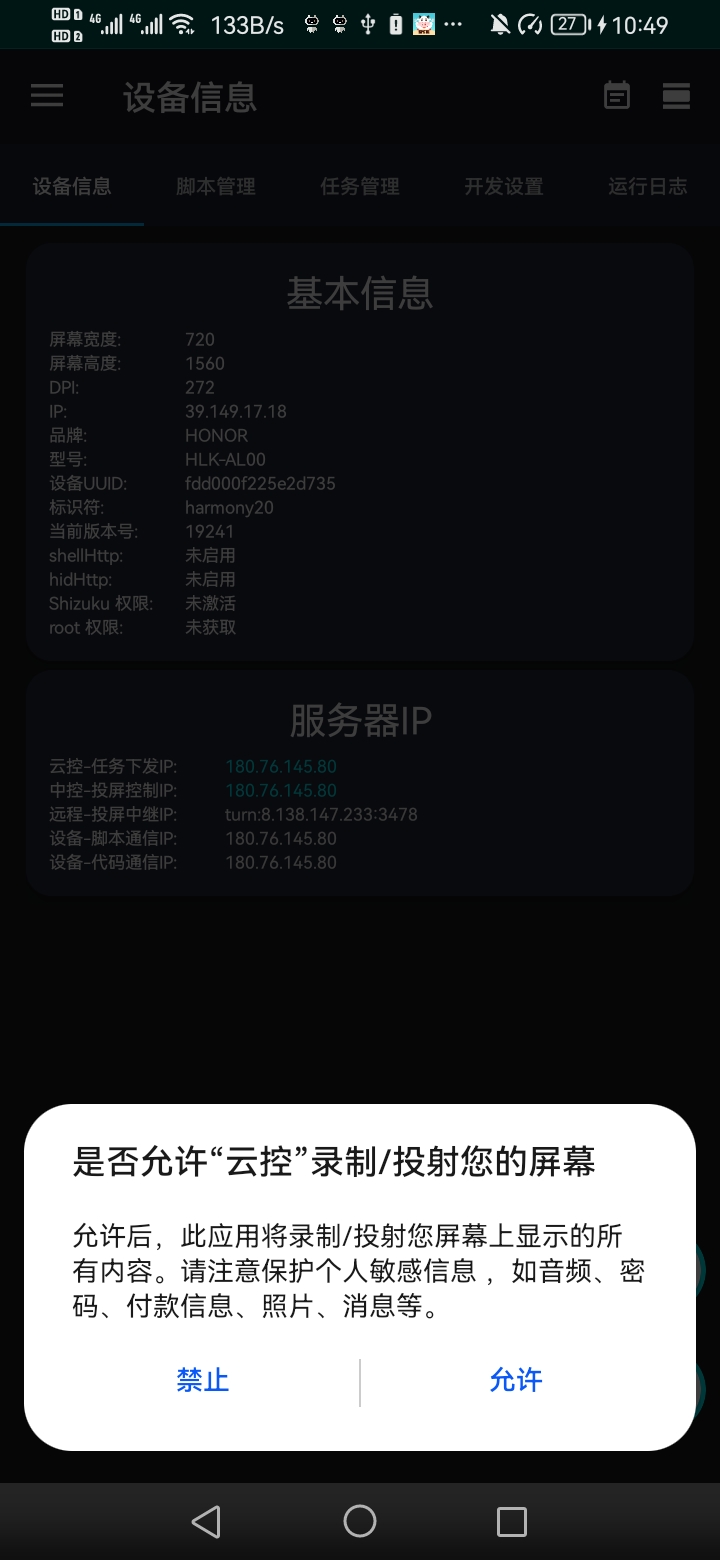
5 種授權方法
🌟 核心優勢:所有方案授權後永久生效,重啟裝置、重新開啟App均無需再次操作;解除安裝雲控App後授權自動失效。 📚 需影片教學可前往:授權教學 (點選跳轉)
常見問題補充
授權工具提示 「連線失敗」?
請依次排查以下問題:
- 確認已開啟 USB 偵錯。
部分機型即使已開啟 USB 偵錯,仍可能無法識別到 USB 裝置。
建議根據機型在網上搜尋相關解決方法。 - 檢查資料線與介面是否正常。
確認資料線支援資料傳輸功能,且介面無鬆動或接觸不良。 - 嘗試更換授權方式。
若以上檢查無效,可切換至其他方式(如 WiFi 無線偵錯 或 OTG-USB 跨裝置授權)。
授權後仍彈窗?
可能是授權未成功。請重點檢查以下幾點:
- 確認 4 項關鍵權限 均已正確授予;
- 檢查是否曾 解除安裝過雲控 App 或 恢復出廠設定;
- 若有上述情況,請重新執行對應的授權方案即可。